Article Number: 000145331
SX2210T-kosketustoiminto ei vastaa tai ei toimi
Summary: Tietoja ja mahdollisia ratkaisuja kosketusnäyttöon liittyviin ongelmiin Dell SX2210T -näytön kanssa.
Article Content
Symptoms
SX2210T-näytön kosketustoiminnot eivät välttämättä toimi seuraavista syistä:
- SX2210T Touchdriver* -ohjainta ei asennettu. Jotkut käyttäjät saattavat erehtyä luulemaan Dell Touch Zone -ohjelmistoa SX2210T-kosketuskuljettajaksi, joka oli esiasennettu tietokoneeseen tilattuna.
- Tunnettu ristiriita NextWindow-kosketussovelluksen ja Dell Touch Zone -ohjelmistoversion (V1.2.1.8.A04) välillä, joka poistaa kosketustoiminnon käytöstä SX2210T:ssä.
- Touch-ominaisuutta tukevat vain tietyt käyttöjärjestelmät.
Huomautus: Kun asennat CD-levyltä löytyneet TouchScreenTools-tiedostot, asennettuna on 2 ohjelmaa:
- NextWindow Touch -sovellus
- SX2210T Touchdriver (tarvitaan kosketustoiminnon käyttöön ottamiseen SX2210T:ssä)
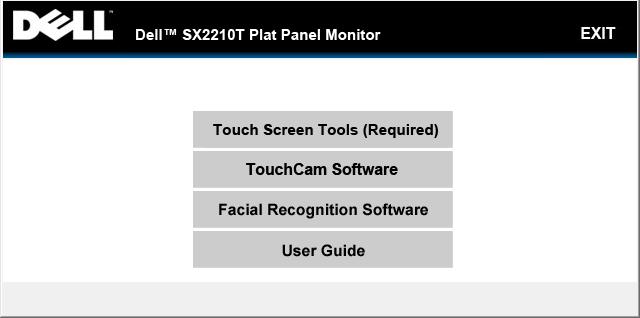
Cause
Kosketusnäyttöongelmien vianmääritys Dell SX2210T -kosketusnäyttönäytössä
Resolution
Ratkaisu:
Ratkaise jokainen ongelma noudattamalla tarkkoja ohjeita:
- Tarkista SX2210T:hen liitetyn järjestelmän käyttöjärjestelmä.
- SX2210T-kosketustoiminto ei toimi Win XP -käyttöjärjestelmässä.
- Yksipiste on tuettu vain Vista-käyttöjärjestelmässä edellyttäen, että SX2210T Touch -ohjain on asennettu
- Multi-touchia tuetaan vain Win7 Home Premium -käyttöjärjestelmässä, ja yllä on SX2210T Touchdriver asennettuna. Katso alla oleva taulukko.
| Toiminto |
Xp |
näkymä |
|
Win7 |
Win7 |
Win7 Viimeiseksi viimeinen |
Win7 Pro |
Win7 Enterprise |
MuutOS-sovellukset |
| Yhden kosketuksen |
Ei tueta |
Kyllä |
Kyllä |
Kyllä |
Kyllä |
Kyllä |
Kyllä |
Kyllä |
Ei tueta |
| Monikosketusti (2 pistettä) |
Ei tueta |
Ei tueta |
Ei tueta |
Ei tueta |
Kyllä |
Kyllä |
Kyllä |
Kyllä |
Ei tueta |
- Varmista, että USB-kaapeli on kytketty näytöstä tietokoneeseen.
- Asenna SX2210T TouchScreen Tools tai TouchScreen Driver ja työkalut, jotka löytyvät SX2210T-näytön mukana. Huomaa, että olemme juuri vaihtamassa TouchScreenToolsin nimeämistä TouchScreen Driveriksi ja Työkaluiksi.
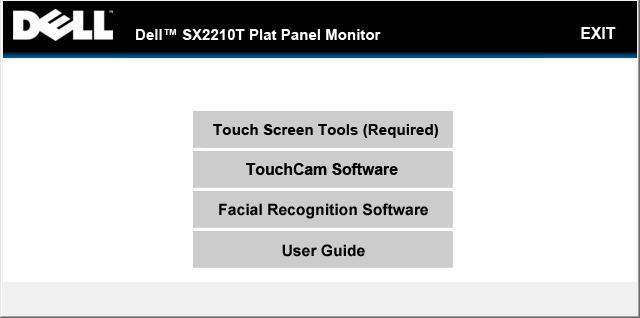
Huomautus: (Valinnainen-Asenna loput 2 ohjainta Touch Cam Ohjelmisto ja kasvojentunnistusohjelmisto löytyy CD, jos et ole tehnyt niin.)
Huomautus: Älä avaa Touch Zone -sovellusta ohjaimen ja ohjelmiston asennuksen aikana
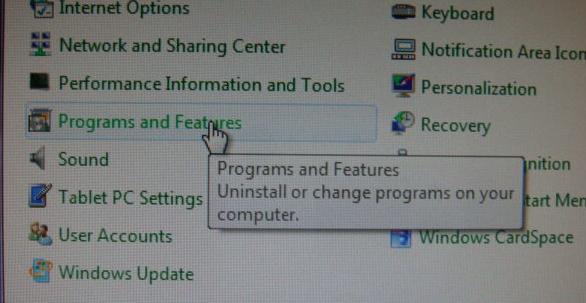
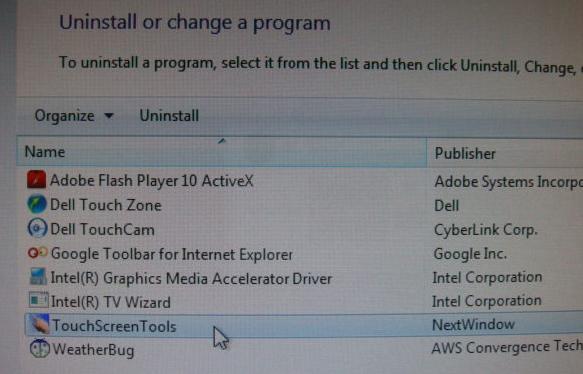
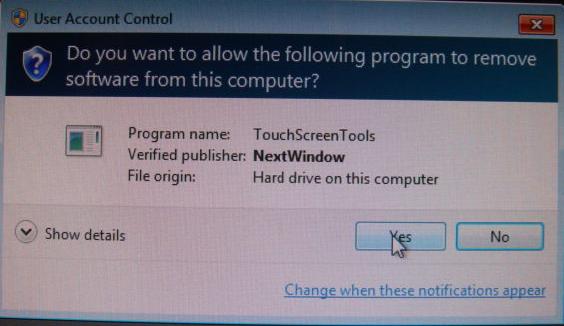
- Pc-järjestelmässä, johon on asennettu Dell Touch Zone, poista Next Window Touch -sovellus seuraavasti (seuraavat vaiheet eivät poista SX2210T Touchdriveria), jonka tiedetään olevan ristiriidassa joidenkin Dell Touch Zone -sovelluksen versioiden kanssa.
- Siirry ohjelmat ja toiminnot -ohjelmiin
- Valitse TouchScreenTools seuraavasta ikkunasta
- Poista TST-työkalut tietokoneesta valitsemalla Kyllä
- Käynnistä tietokone uudelleen
- SX2210T:n kosketustoiminnon tulisi toimia suunnitellulla
SX2210T-kosketusnäytön näytönohjain tunnistaa kosketussyötteen vain ensisijaisesta näytöstä
Kun samaan tietokoneeseen on liitetty 2 tai useampia SX2210T-näyttöjä, kosketustoiminto toimii vain Ensisijaisessa SX2210T-näytössä. Tämä johtuu siitä, että kosketuspaneelin ohjain tunnistaa vain yhden kosketuspaneelin kerrallaan.
Tämä toimii suunnitellusti.
Article Properties
Affected Product
Dell SX2210T
Last Published Date
20 May 2021
Version
4
Article Type
Solution
